Trong bài viết, Blogkienthuc.edu.vn sẽ hướng dẫn các bạn cách sửa lỗi “Bluetooth Not Available” trên máy Mac khi có thông báo này.
Trong bài viết, Blogkienthuc.edu.vn sẽ hướng dẫn các bạn cách sửa lỗi “Bluetooth Not Available” trên máy Mac khi có thông báo này.
Bạn đang đọc: Hướng dẫn sửa lỗi “Bluetooth Not Available” trên Mac

Bluetooth làm cho cuộc sống dễ dàng theo nhiều cách khác nhau. Có rất phụ kiện hiện tại có thể kết nối với Bluetooth để làm cho việc sử dụng trở nên nhanh chóng hơn, hoặc đơn giản đó là chia sẻ các tập tin, Handoff… Thậm chí iBeacons và một số công nghệ khác còn phụ thuộc vào Bluetooth LE.
Trên máy Mac của bạn, khi xuất hiện thông báo “Bluetooth Not Available” thì chắc chắn Bluetooth sẽ không thể làm việc được nữa. Nếu bạn đang đối mặt với sự cố này, đây là cách giải quyết vấn đề.
Phương pháp:
Bước 1. Thoát bất kỳ ứng dụng hoặc tùy chọn Hệ thống nào đang chạy trên máy Mac và đang cố thiết lập kết nối với Bluetooth.
Bước 2. Trong OS X Finder, nhấn tổ hợp Command + Shift + G.
Bước 3. Nó sẽ khởi chạy “Go to Folder” và ở đó, bạn gõ / Library / Preferences / .
Tìm hiểu thêm: [Hướng dẫn] Cách ngăn chặn Facebook thu thập hành vi người dùng trên trình duyệt
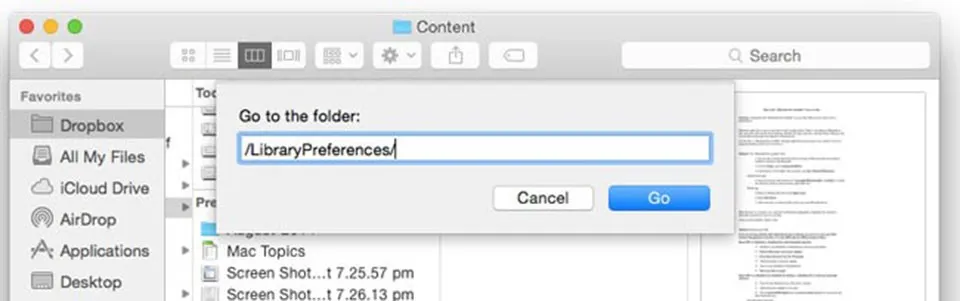
Bước 4. Tìm kiếm tập tin có phần mở rộng là “com.apple.Bluetooth.plist” và xóa nó. Nếu có các tệp khác có cùng phần mở rộng, hãy xóa chúng.

>>>>>Xem thêm: Hướng dẫn kích hoạt Smart Stay trên Samsung Galaxy S8
Bước 5. Quay trở lại màn hình nền và nhấp vào logo Apple.
Bước 6. Chọn Shut Down.
Bước 7. Sau một thời gian, khởi động lại máy Mac và đồng bộ lại thiết bị Bluetooth của bạn.
Sau các bước, máy Mac sẽ tự động ra một tệp .plist mới cho cấu hình Bluetooth. Hy vọng rằng điều này sẽ khắc phục sự cố kết nối Bluetooth trên máy Mac của bạn.
Theo igeeksblog

